Una volta era così trasferire i messaggi WhatsApp dal tuo dispositivo Android a un iPhone è stata una seccatura enorme. La frase chiave qui è "era". In questi giorni WhatsApp ha finalmente introdotto un metodo ufficiale per trasferire le tue conversazioni da un telefono Android a un iPhone, facendoti risparmiare tempo e fatica.
Contenuti
- Scarica l'app Passa a iOS
- Configura il tuo nuovo iPhone
- Utilizza Sposta su iOS per trasferire i tuoi dati WhatsApp
Video consigliati
Facile
15 minuti
Un iPhone con iOS 15.5 o versione successiva
UN Androide telefono con Android 5.0 o successivo
L'ultima versione di WhatsApp
L'app Passa a iOS di Apple
Sebbene WhatsApp offra backup su cloud per le conversazioni, questi backup sono legati a sistemi operativi specifici. Se esegui un backup nel cloud su Google Drive sul tuo telefono Android, puoi accedere a tali backup solo su un altro
Ma cosa succede quando vuoi trasferire le conversazioni di WhatsApp da un telefono Android a un iPhone? Anche se può sembrare impossibile, WhatsApp ha reso l’intero processo sorprendentemente semplice. Tutto ciò di cui hai bisogno sono i tuoi due telefoni e un po' di pazienza.
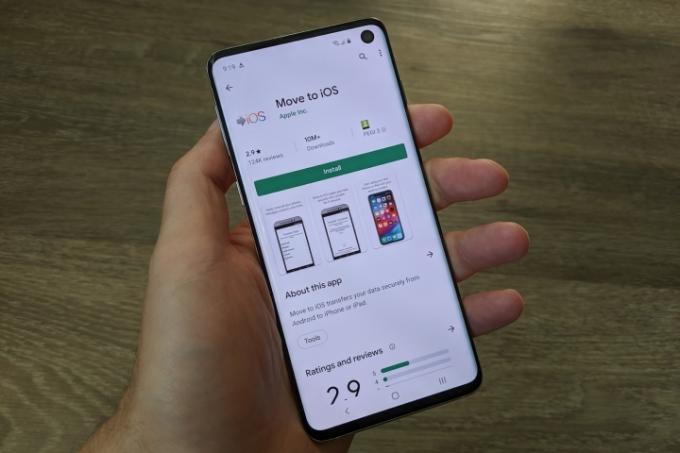
Scarica l'app Passa a iOS
Per iniziare a trasferire le tue conversazioni WhatsApp da un dispositivo Android a un iPhone, la prima cosa di cui hai bisogno è l'applicazione "Sposta su iOS" di Apple. È gratuito
Passo 1: Apri Google Play Store sul tuo telefono Android.
Passo 2: Tocca la barra di ricerca nella parte superiore dello schermo.
Imparentato
- Questi sono gli unici 2 motivi per cui sono entusiasta dell’iPhone 15 Pro
- Un iPhone appena venduto all'asta per una cifra folle
- Come sbarazzarti dell'ID Apple di qualcun altro sul tuo iPhone
Passaggio 3: Cercare Passa a iOS.
Passaggio 4: Tocca l'app, quindi tocca il verde Installare pulsante per scaricarlo.
Configura il tuo nuovo iPhone
Ora che hai l'app Move to iOS sul tuo telefono Android, è ora di passare al tuo nuovo iPhone. Prima di poter iniziare il trasferimento Conversazioni di WhatsApp, il tuo iPhone deve trovarsi a un certo punto del processo di configurazione.
Passo 1: Con il tuo nuovo iPhone acceso e visualizzato Ciao schermo, scorri verso l'alto dalla parte inferiore dello schermo (o tocca il pulsante Home se il tuo iPhone ne ha uno).
Passo 2: Rubinetto Configura manualmente.
Passaggio 3: Seleziona una rete Wi-Fi a cui connetterti e assicurati che sia la stessa su cui è acceso il tuo telefono Android.
Passaggio 4: Rubinetto Continua per impostare Face ID oppure toccare Configura più tardi per finirlo più tardi.
Passaggio 5: Sul App e dati schermo, toccare Sposta i dati da Android.

Utilizza Sposta su iOS per trasferire i tuoi dati WhatsApp
Con l'app Move to iOS installata e il tuo nuovo iPhone nella posizione corretta, puoi iniziare a trasferire i tuoi dati dal telefono Android al tuo nuovo iPhone. Affinché funzioni, assicurati che
Se tutto è pronto, sei pronto per iniziare.
Passo 1: Apri l'app Passa a iOS sul tuo telefono Android.
Passo 2: Clicca il Continua E Essere d'accordo pulsanti.
Passaggio 3: Nel popup che richiede l'autorizzazione alla posizione, tocca Durante l'utilizzo dell'app.
Passaggio 4: Rubinetto Continua e inserisci il codice monouso visualizzato sul tuo nuovo iPhone.
Passaggio 5: Connettiti alla rete Wi-Fi temporanea quando richiesto.
Passaggio 6: Sul Trasferimento dati pagina, seleziona WhatsApp (più eventuali altri dati che desideri trasferire) e tocca il blu Continua pulsante.
Da qui seguirai il resto delle istruzioni sull'app Sposta su iOS per completare il trasferimento e spostare tutti i tuoi dati sul tuo iPhone. L'operazione potrebbe richiedere alcuni minuti a seconda della quantità di dati spostati, quindi non sorprenderti se il processo richiede un po' di tempo.
Una volta che tutto è completo e il tuo iPhone è pronto per l'uso, tutto ciò che devi fare è scaricare WhatsApp dall'App Store e accedi con il tuo stesso numero di telefono. Proprio così, tutte le conversazioni del tuo telefono Android dovrebbero apparire sul tuo iPhone esattamente come erano.
Raccomandazioni degli editori
- Come caricare velocemente il tuo iPhone
- Apple potrebbe dover affrontare una “grave” carenza di iPhone 15 a causa di problemi di produzione, afferma il rapporto
- Sarei furioso se l’iPhone 15 Pro non avesse questa funzionalità
- Come scaricare subito la beta di iOS 17 sul tuo iPhone
- L’ultimo iPhone SE di Apple può essere tuo per $ 149 oggi
Migliora il tuo stile di vitaDigital Trends aiuta i lettori a tenere d'occhio il frenetico mondo della tecnologia con tutte le ultime notizie, divertenti recensioni di prodotti, editoriali approfonditi e anteprime uniche nel loro genere.




